如何在Outlook中打印不带收件人的邮件?
在Outlook中打印电子邮件时,邮件头通常包含一长串的收件人列表,占用了不必要的空间。为了节省纸张并简化打印内容,本指南介绍了一种VBA脚本,可以让你在Outlook中打印不带收件人的邮件。
使用VBA打印不带收件人的邮件
按照以下步骤使用VBA打印电子邮件,同时省略收件人:
1. 选中要打印但不带收件人的邮件。然后按 Alt + F11 打开 Microsoft Visual Basic for Applications 窗口。
2. 单击“插入” > “模块”,然后将以下 VBA 代码粘贴到模块窗口中。
VBA:打印不带收件人的邮件
Public Sub PrintWithoutRecipient()
Dim oItem As Outlook.MailItem
Dim i As Long
For i = 1 To Application.ActiveExplorer.Selection.Count
Set oItem = Application.ActiveExplorer.Selection.Item(i)
oItem.To = ""
oItem.CC = ""
oItem.PrintOut
oItem.Close olDiscard
Set oItem = Nothing
Next
End Sub3. 按下“F5”键或单击“运行”按钮以执行 VBA。
现在,所选邮件将打印且不显示其收件人信息。
🖨️ 轻松打印带有密件抄送收件人的已发送邮件
在 Outlook 中,默认情况下打印已发送邮件时会排除“密件抄送”字段。借助 Kutools for Outlook 的“高级打印”功能,你可以打印带有密件抄送收件人的已发送邮件,自定义邮件头,甚至可以添加背景以实现专业的效果。
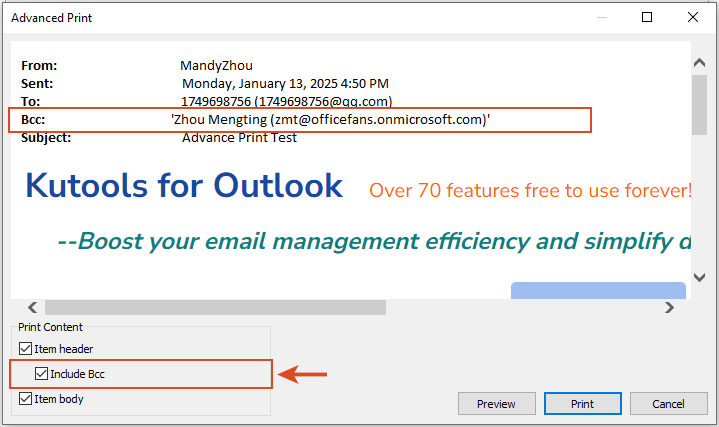
相关文章
最佳 Office 办公效率工具
最新消息:Kutools for Outlook 推出免费版!
体验全新 Kutools for Outlook,超过100 种强大功能!立即点击下载!
🤖 Kutools AI :采用先进的 AI 技术,轻松处理邮件,包括答复、总结、优化、扩展、翻译和撰写邮件。
📧 邮箱自动化:自动答复(支持 POP 和 IMAP) /计划发送邮件 /发送邮件时按规则自动抄送密送 / 自动转发(高级规则) / 自动添加问候语 / 自动将多收件人的邮件分割为单独邮件 ...
📨 邮件管理:撤回邮件 / 按主题及其他条件阻止欺诈邮件 / 删除重复邮件 / 高级搜索 / 整合文件夹 ...
📁 附件增强:批量保存 / 批量拆离 / 批量压缩 / 自动保存 / 自动拆离 / 自动压缩 ...
🌟 界面魔法:😊更多美观酷炫的表情 /重要邮件到达时提醒 / 最小化 Outlook 而非关闭 ...
👍 一键高效操作:带附件全部答复 / 防钓鱼邮件 / 🕘显示发件人时区 ...
👩🏼🤝👩🏻 联系人与日历:批量添加选中邮件中的联系人 / 分割联系人组为单独的组 / 移除生日提醒 ...
可根据您偏好选择 Kutools 使用语言——支持英语、西班牙语、德语、法语、中文及40 多种其他语言!
只需点击一下即可立即激活 Kutools for Outlook。无需等待,立即下载,提升工作效率!


🚀 一键下载——获取所有 Office 插件
强烈推荐:Kutools for Office(五合一)
一键下载五个安装包:Kutools for Excel、Outlook、Word、PowerPoint以及 Office Tab Pro。 立即点击下载!
- ✅ 一键便利操作:一次下载全部五个安装包。
- 🚀 随时满足 Office任务需求:需要哪个插件随时安装即可。
- 🧰 包含:Kutools for Excel / Kutools for Outlook / Kutools for Word / Office Tab Pro / Kutools for PowerPoint